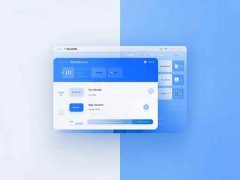笔记本电脑的键盘作为用户与设备互动的重要部分,其失灵问题常常令使用者感到沮丧。究竟什么原因导致键盘无法输入呢?这篇文章将为您深入分析笔记本键盘失灵的常见原因,并介绍相应的修复技巧,帮助您重拾使用乐趣。

键盘失灵的原因有很多,最普遍的包括以下几点:
- 硬件故障:键盘本身可能发生物理损坏,例如频繁按压导致某些按键失灵,或是连接线老化、松动等。
- 驱动程序问题:不当或过时的驱动程序常常是导致胜多事的根源。无论是系统更新还是软件安装,都可能影响到键盘的性能。
- 软件冲突:某些应用程序可能会影响键盘输入,尤其是那些需要使用外部键盘或控制器的应用。
- 液体损伤:不小心洒水或其他液体可能会造成电路短路,导致键盘的某些功能失效。
- 设置问题:错误的系统设置,像是语言设置不正确也会造成输入问题。
开头提到的这些原因无疑是易于识别的,但在解决问题之前,首先应进行基本的排查。
检测建议:
1. 重新启动设备:有时简单的重启可以解决许多临时软件问题。
2. 外接键盘测试:连接一个外部键盘,看看是否能正常工作。如果外接键盘能正常使用,问题可能在于内置键盘。
3. 更新驱动程序:通过设备管理器检查键盘驱动程序,确保它是最新的。必要时,可以手动下载并安装最新的驱动程序。
4. 检查液体损伤:如果疑似液体侵入,立刻关闭电脑,拆开进行清洁或更换。
5. 系统还原或重置:如果键盘失灵是更新后出现的,可以尝试系统还原点或重置系统。
对于一些有动手能力的用户,可以考虑拆开笔记本进行更深层的检查和清理。在拆机前,务必先查阅相关型号的拆机教程,了解内部结构和注意事项。清理内部尘埃、连接线重新插拔有时能够意外修复问题。
如果症状依旧存在,建议寻求专业人士的帮助,或将设备送至维修中心进行检测。自行维修虽有一定的乐趣,但如果对硬件不够了解,可能会造成更大的损失。
常见问题解答(FAQ):
1. 键盘失灵的主要原因是什么?
键盘失灵的原因包括硬件故障、驱动程序问题、软件冲突、液体损伤和设置错误等。
2. 如果键盘不能输入,第一步应该做什么?
尝试重新启动您的笔记本电脑,查看是否能解决问题。
3. 外接键盘可以正常使用,这意味着什么?
如果外接键盘正常工作,问题多数是在内置键盘上,可能是硬件故障或驱动问题。
4. 如何检查键盘驱动程序是否最新?
在设备管理器中找到键盘设备,查看属性和驱动程序选项,进行更新。
5. 液体损伤后键盘还能使用吗?
液体损伤可能导致永远失效,立即处理并检查内部组件是关键,防止进一步损坏。
通过以上的方法与了解,希望能够帮助您尽快解决键盘失灵的问题。如果问题复杂,建议寻求专业帮助以确保设备的安全和性能。